Top 7 phần mềm công cụ chụp màn hình máy Mac miễn phí tốt nhất để chụp màn hình máy Mac
Đúng là bạn có thể chụp ảnh màn hình trên Mac bằng cách nhấn Shift, Command và các phím 3/4/5/6 trên bàn phím. Do đó, bạn có thể nhanh chóng chụp màn hình máy Mac của mình thông qua các phím tắt. Vì có các tổ hợp phím được tạo sẵn để chụp bất kỳ phần nào trên Mac, tại sao bạn vẫn cần một công cụ chụp ảnh màn hình Mac?
Lý do chính là bạn không thể nhận được các công cụ vẽ và các tính năng nâng cao khác từ tính năng chụp màn hình đơn giản của Mac. Mac sẽ lưu ảnh chụp màn hình dưới dạng PNG theo mặc định. Bạn cần sử dụng trình chuyển đổi hình ảnh để thay đổi định dạng ảnh chụp màn hình. Trong nhiều trường hợp, một công cụ cắt cho Mac thực sự hữu ích.
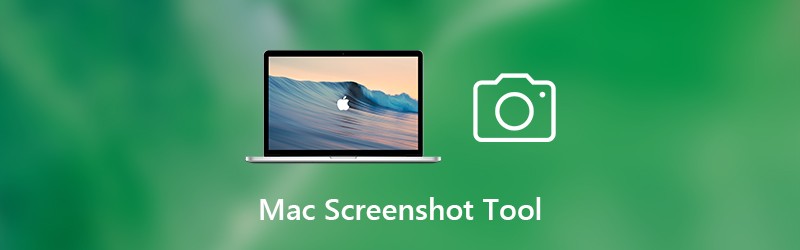

Phần 1: Top 7 công cụ chụp màn hình miễn phí tốt nhất cho Mac
Để chụp ảnh màn hình trên Mac mà không cần bàn phím, bạn có thể xem qua các đoạn sau. Dưới đây là 10 công cụ chụp ảnh màn hình tốt nhất cho Mac được sử dụng miễn phí vào năm 2020.
Top 1: Vidmore Screen Recorder
Có một công cụ chụp ảnh màn hình miễn phí được tích hợp sẵn cho Mac trong Vidmore Screen Recorder. Sẽ không sao nếu bạn không nhận được phiên bản đầy đủ của nó hoặc thậm chí đăng ký tài khoản. Bạn có thể chụp ảnh màn hình Mac toàn màn hình hoặc một cửa sổ. Phần mềm chụp ảnh màn hình Mac cung cấp các công cụ vẽ thời gian thực. Do đó, bạn có thể nhấn mạnh điểm chính và vẽ bất kỳ thứ gì trực tiếp lên ảnh chụp màn hình. Ảnh chụp màn hình sẽ được lưu dưới dạng PNG, JPG, JPEG, BMP, GIF hoặc TIFF dựa trên nhu cầu của bạn.
Những đặc điểm chính:
- Chụp màn hình Mac với toàn màn hình hoặc cửa sổ trình duyệt.
- Lưu ảnh chụp màn hình Mac dưới dạng PNG, JPG, JPEG, BMP, GIF hoặc TIFF.
- Thêm hình chữ nhật, hình elip, đường thẳng, mũi tên, chú thích, văn bản và hơn thế nữa ở bất kỳ kích thước và màu sắc nào vào ảnh chụp màn hình của bạn.
- An toàn, sạch sẽ và hoàn toàn miễn phí để sử dụng. Không có đăng ký hoặc mua ẩn.
- Phần mềm chụp ảnh màn hình Mac miễn phí hoạt động với Mac OS X 10.10 trở lên.

Top 2: Lightshot
Lightshot là một công cụ chụp ảnh màn hình miễn phí dành cho Mac. Bạn có thể chọn bất kỳ khu vực nào trên máy tính Mac để chụp. Sau đó, bạn có thể chia sẻ ảnh chụp màn hình qua Internet trực tiếp.
Ưu điểm:
- Chụp ảnh màn hình trên Mac với bất kỳ kích thước màn hình nào.
- Tải ảnh chụp màn hình Mac của bạn lên máy chủ hoặc lấy liên kết ngắn của nó để chia sẻ.
- Sử dụng trình chỉnh sửa trực tuyến để chỉnh sửa ảnh chụp màn hình trên Mac. (Tìm thêm biên tập video ở đây)
Nhược điểm:
- Lightshot có thể đóng đột ngột.
- Chức năng sao chép trong Lightshot không hoạt động.
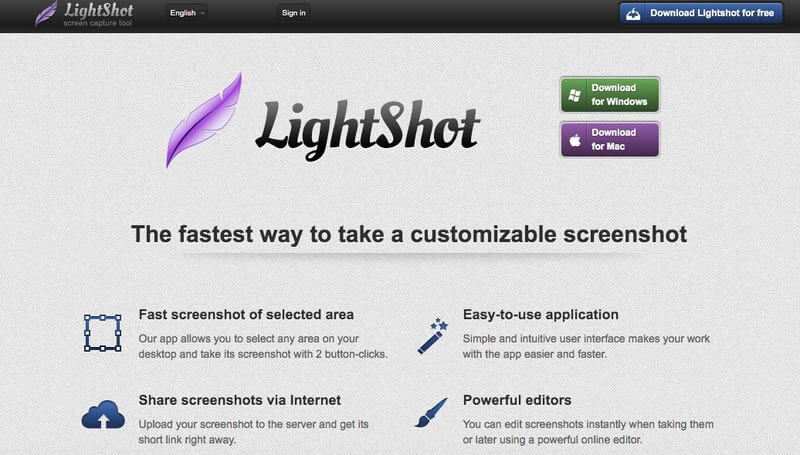
Top 3: Snappy
Bạn có thể tự động chụp bất kỳ phần nào của máy tính Mac bằng Snappy. Công cụ ảnh chụp màn hình miễn phí cho Mac cho phép người dùng chú thích, thay đổi kích thước và tùy chỉnh ảnh chụp màn hình. Hơn nữa, bạn có thể sắp xếp, cộng tác và chia sẻ ảnh chụp màn hình Mac trong Snappy trên Mac.
Ưu điểm:
- Lấy màn hình Mac bằng cách vẽ hoặc các phím tắt.
- Thu thập ảnh chụp nhanh được lưu trữ trên Mac và sắp xếp tốt.
- Chia sẻ ảnh chụp màn hình lên Facebook, Twitter, Dropbox, Email và hơn thế nữa.
Nhược điểm:
- Thiếu tính năng chỉnh sửa.
- Snappy trở nên khá lỗi.
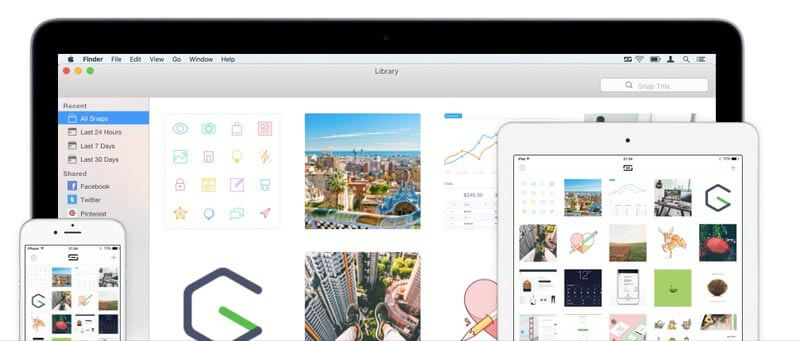
Bạn có thể muốn biết: cách ghi âm thanh trên máy Mac
Top 4: Skitch
Skitch là một ảnh chụp màn hình miễn phí dành cho Mac hoạt động với Evernote. Nếu bạn đang kinh doanh chụp ảnh màn hình cho nhóm của mình, Skitch có thể là người bạn đồng hành tốt của bạn.
Ưu điểm:
- Chụp, đánh dấu và gửi ảnh chụp màn hình trên Mac.
- Thêm văn bản, hình dạng và vẽ trên ảnh chụp màn hình của bạn.
- Làm mờ các khu vực bị che khuất.
Nhược điểm:
- Skitch gặp sự cố và đóng băng trong một nửa thời gian.
- Vẫn cần cải thiện giao diện người dùng.
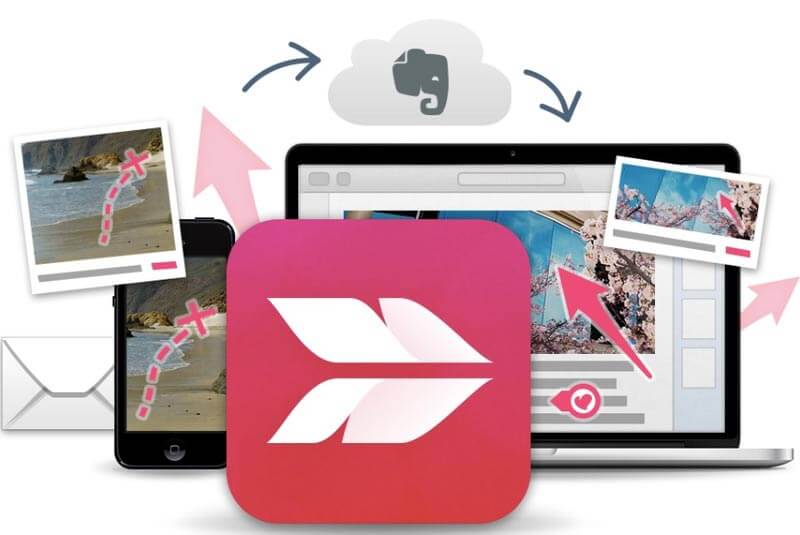
Top 5: Recordit
Recordit là một công cụ phát ảnh màn hình dựa trên GIF cho Mac miễn phí để sử dụng. Bạn cũng có thể cài đặt plugin Recordit để nhanh chóng chụp ảnh màn hình trên máy tính Mac.
Ưu điểm:
- Sử dụng phím nóng để chụp ảnh màn hình trên Mac.
- Nhận không gian lưu trữ đám mây miễn phí cho ảnh chụp màn hình.
- Cung cấp nhiều tùy chọn tải lên và chia sẻ.
Nhược điểm:
- Phiên bản miễn phí Recordit bị giới hạn.
- Yêu cầu kết nối Internet ổn định.
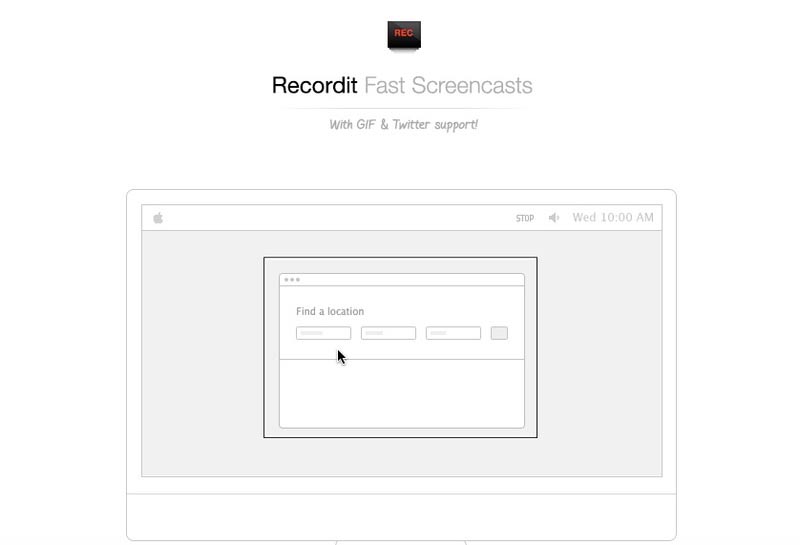
Top 6: Snagit
TechSmith Snagit cung cấp bản dùng thử miễn phí để chụp và quay màn hình trên máy Mac. Bạn có thể nắm bắt một quy trình và thêm các công cụ vẽ những gì bạn thấy trên màn hình Mac.
Ưu điểm:
- Vẽ trên ảnh chụp màn hình Mac với các công cụ đánh dấu và chú thích.
- Chuyển đổi ảnh chụp màn hình Mac thành đồ họa đơn giản.
- Nhận tính năng chia sẻ tệp trực tiếp.
Nhược điểm:
- Bản dùng thử miễn phí Snagit chỉ kéo dài trong 15 ngày.
- Snagit phiên bản đầy đủ là đắt tiền.
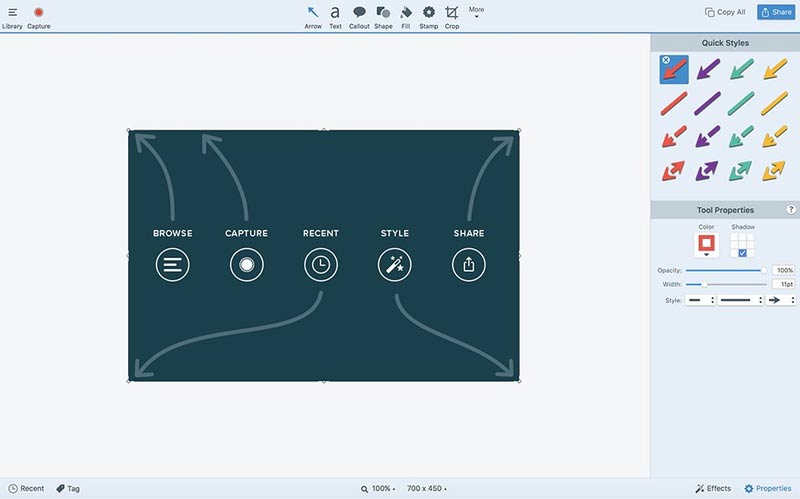
Top 7: Monosnap
Monosnap là một công cụ chụp ảnh màn hình trực tuyến miễn phí. Bạn có thể chụp ảnh màn hình trên Mac với toàn màn hình, khu vực tùy chỉnh hoặc cửa sổ. Nếu bạn muốn chỉnh sửa và thêm chú thích, trước tiên bạn cần đăng ký tài khoản người dùng của nó.
Ưu điểm:
- Đánh dấu trên ảnh chụp màn hình với nhiều công cụ vẽ.
- Sử dụng công cụ làm mờ để ẩn thông tin nhạy cảm trong ảnh chụp màn hình của bạn.
- Chia sẻ ảnh chụp màn hình Mac lên Twitter, Facebook, Google Drive, Dropbox, v.v.
Nhược điểm:
- Monosnap gặp lỗi với các bản phát hành hệ điều hành mới.
- Bạn cần trả tiền để mở khóa các dịch vụ của bên thứ ba.
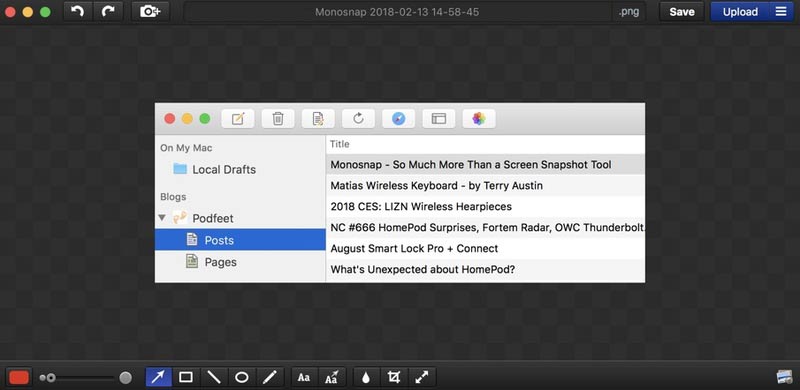
Phần 2: Câu hỏi thường gặp về Mac Screenshot Tool
Ảnh chụp màn hình được lưu ở đâu trên Mac?
Nếu bạn chụp màn hình Mac bằng các phím tắt chính thức, ảnh chụp màn hình của bạn sẽ được lưu trên màn hình theo mặc định. Đối với người dùng macOS Mojave, bạn có thể thay đổi thư mục đích ảnh chụp màn hình mặc định. Chỉ cần đi đến Tùy chọn bên trong Ảnh chụp màn hình ứng dụng.
Xem trước có phải là phần mềm chụp màn hình ẩn dành cho Mac không?
Đúng. Có Chụp màn hình tính năng trong Xem trước. Bạn có thể chụp ảnh màn hình trên tệp PDF hoặc hình ảnh trong Xem trước trên máy Mac miễn phí.
Trang web có thể xem nếu bạn chụp ảnh màn hình?
Không. Trình duyệt không được phép phát hiện xem người dùng có sử dụng công cụ chụp ảnh màn hình Mac hay không. Ảnh chụp màn hình của bạn không thể theo dõi được.
Trên thực tế, bạn có thể sử dụng bất kỳ ứng dụng ảnh chụp màn hình nào để chụp màn hình Mac dưới dạng JPG và các định dạng khác. Nó cũng được hỗ trợ để sao chép và dán ảnh chụp màn hình Mac vào khay nhớ tạm. Công cụ nào có thể là công cụ chụp ảnh màn hình miễn phí tốt nhất cho Mac? Bạn có thể cảm thấy tự do để chia sẻ với chúng tôi.


